Как добавить код страны/региона к списку телефонных номеров в Excel?
Например, у вас есть список телефонных номеров, и теперь ваша задача — добавить один и тот же код региона к каждому номеру телефона в списке, как показано на скриншоте ниже. Очевидно, вы можете добавить код региона вручную по одному, но это будет скучно и отнимет много времени, если в списке сотни телефонных номеров. В этом руководстве рассказывается о способах быстрого добавления одного и того же кода страны или региона к списку телефонных номеров в Excel.
Добавление кода страны/региона к списку телефонных номеров с помощью формулыДобавление кода страны/региона к списку телефонных номеров с помощью Kutools для Excel
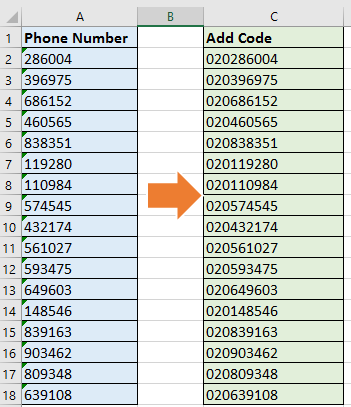
Добавление кода страны/региона к списку телефонных номеров с помощью формулы
1. Выберите пустую ячейку рядом с телефонным номером, например, C1, введите эту формулу ="020"&A2 в неё и нажмите клавишу Enter, затем перетащите маркер автозаполнения из правого нижнего угла ячейки вниз, чтобы заполнить этой формулой нужные ячейки. Смотрите скриншоты:
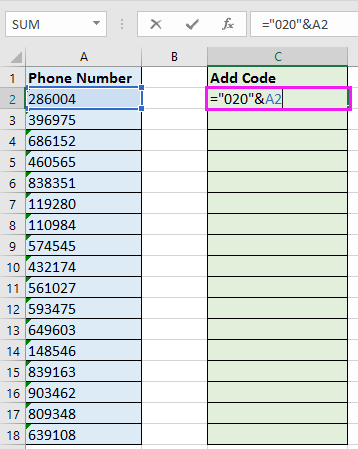
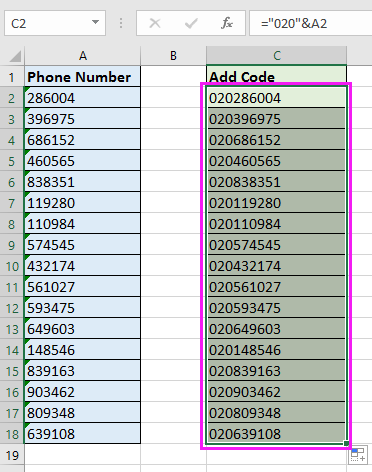
Совет: В формуле «020» — это код региона или страны, который вы хотите добавить к каждому телефонному номеру, а A1 — это ячейка, к которой вы хотите добавить код. Вы можете изменить их по своему усмотрению.
Добавление кода страны/региона к списку телефонных номеров с помощью Kutools для Excel
Если вы не хотите использовать формулу для решения этой задачи, позвольте представить вам удобный инструмент — Kutools для Excel. С помощью функции Добавить текст из Kutools для Excel вы можете быстро добавить одну и ту же строку текста в каждую ячейку списка в одном и том же месте.
После установки Kutools для Excel выполните следующие действия: (Бесплатная загрузка Kutools для Excel прямо сейчас!)
1. Выберите все телефонные номера в списке, который вам нужен, и нажмите Kutools > Текст > Добавить текст. Смотрите скриншот:
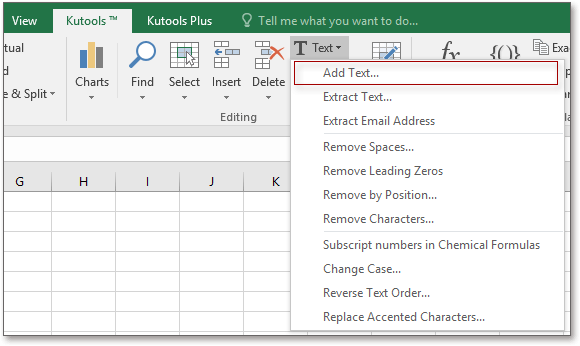
2. В Добавить текст диалоговом окне введите код региона/страны, который вы хотите добавить, в поле Текст и отметьте опцию Перед первым символом Вы можете просмотреть результаты в правой панели. Смотрите скриншот:
3. Нажмите Ok или Применитьи вы увидите, что к каждому телефонному номеру в списке был добавлен один и тот же код региона.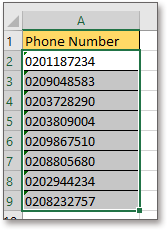
Совет: Утилита Добавить текст добавит код региона или страны непосредственно в ячейки с телефонными номерами. Поэтому лучше скопировать и сохранить исходные данные в другом месте перед использованием этого инструмента.
Примечание: С помощью функции Добавить текст из Kutools для Excel вы также можете добавить одну и ту же строку текста в несколько позиций каждой ячейки, как показано на скриншоте ниже:

Демонстрация: Добавление одинакового кода страны или региона к списку номеров
Быстро удалите специальные символы (числовые/буквенные) из ячеек в Excel |
| Всего несколько кликов с помощью Удалить определенные символы утилиты Kutools для Excelи специальные символы будут удалены из ячеек сразу. Нажмите, чтобы начать бесплатную пробную версию на 30 дней! |
 |
| Kutools для Excel: более 300 полезных надстроек для Excel, бесплатно попробуйте без ограничений в течение 30 дней. |
Связанные статьи:
- Как добавить точку с запятой к каждой ячейке в Excel?
- Как прибавить/вычесть недели к дате в Excel?
- Как добавить точку после списка чисел в Excel?
- Как добавить точки в конец содержимого ячеек в Excel?
Лучшие инструменты для повышения продуктивности в Office
Повысьте свои навыки работы в Excel с помощью Kutools для Excel и ощутите эффективность на новом уровне. Kutools для Excel предлагает более300 расширенных функций для повышения производительности и экономии времени. Нажмите здесь, чтобы выбрать функцию, которая вам нужнее всего...
Office Tab добавляет вкладки в Office и делает вашу работу намного проще
- Включите режим вкладок для редактирования и чтения в Word, Excel, PowerPoint, Publisher, Access, Visio и Project.
- Открывайте и создавайте несколько документов во вкладках одного окна вместо новых отдельных окон.
- Увеличьте свою продуктивность на50% и уменьшите количество щелчков мышью на сотни ежедневно!
Все надстройки Kutools. Один установщик
Пакет Kutools for Office включает надстройки для Excel, Word, Outlook и PowerPoint, а также Office Tab Pro — идеально для команд, работающих в разных приложениях Office.
- Комплексный набор — надстройки для Excel, Word, Outlook и PowerPoint плюс Office Tab Pro
- Один установщик, одна лицензия — настройка занимает считанные минуты (MSI-совместимо)
- Совместная работа — максимальная эффективность между приложениями Office
- 30-дневная полнофункциональная пробная версия — без регистрации и кредитной карты
- Лучшее соотношение цены и качества — экономия по сравнению с покупкой отдельных надстроек